امروزه با گسترش استفاده از تکنولوژی های مجازی سازی در سازمان ها و شرکت های بزرگ و کوچک، به دلایل مختلف مانند کاهش هزینه ها، افزایش کارایی و بهره وری، یک پارچه سازی و غیره و این موضوع که دنیای تکنولوژی به سرعت سمت یکسان سازی و استفاده از درگاهی واحد در اکثر وسایل الکترونیکی، نقش پورت USB بسیار مهم و پر رنگ خواهد بود.
اکثر برنامه های تولید داخل برای حفظ امنیت خود و جلوگیری از کپی برداری از نرم افزارشان، از قفل سخت افزاری که عمدتا فلشی USB است استفاده میکنند. حال زمانیکه ما قصد پیاده سازی مجازی سازی را در شبکه داریم همواره اشتراک گذاری صحیح پورت USB از دغدغه کارشناسان شبکه است.
در این مقاله قصد داریم نحوه به اشتراک گذاری پورت USB را در دو نرم افزار عمده مجازی سازی یعنی Hyper-V و Vmware Esxi شرح دهیم.
۱) اشتراک گذاری پورت USB در نرم افزار مجازی سازی Vmware Esxi
خوشبختانه این امکان در خود برنامه و کنسول مدیریتی Vmware VsPhere وجود دارد و نیازی به نصب برنامه های Third Party نداریم.
ابتدا از طریق رابط کاربری نرم افزار Vmware یعنی برنامه VsPhere به سرور اصلی ESX متصل میشویم. سپس ماشین مجازی را که قصد استفاده از پورت USB متصل به سرور فیزیکی به آنرا داریم انتخاب کردی و وارد تنظیمات مربوط به آن میشویم.
سپس درقسمت سخت افزارهای موجود از قسمت بالا گزینه ADD را انتخاب می کنیم.
در منوی باز شده ابتدا USB Controller را انتخاب میکنیم. حال ماشین مجازی ما مجهز به دستگاه کنترل کننده پورت USB شود.
سپس دوباره گزینه ADD را انتخاب کرده و اینبار گزینه USB Device را انتخاب کرده و از لیست موجود میتوانیم USBهایی که آزاد هستند و ماشین مجازی دیگری در حال استفاده از آن نیستند را به دستگاه خود اضافه کنیم.
۲) اشتراک گذاری پورت USB در نرم افزار مجازی سازی Microsoft Hyper-V
در ویندوز سرور ۲۰۰۸ امکان اشتراک گذاری پورت USB از طریق خود کنسول برنامه وجود ندارد و ما باید با برنامه های جانبی این امکان را فراهم کنیم. یکی از نرم افزارهایی که این امکان را در اختیار ما قرار میدهند برنامه USB Over Network است. نسخه سروری این برنامه باید روی سرور اصلی و فیزیکی و نسخه کلاینتی در سیستمهای مجازی که قصد تخصیص پورت USB به آن را داریم، نصب گردند.
در کنسول برنامه سروری تمامی دستگاههای USB متصل به سرور فیزیکی را به ما نشان میدهد. باید روی دیوایسی که قصد اشتراک گذاری آنرا داریم راست کلیک کرده و گزینه Share Device را انتخاب کنیم.
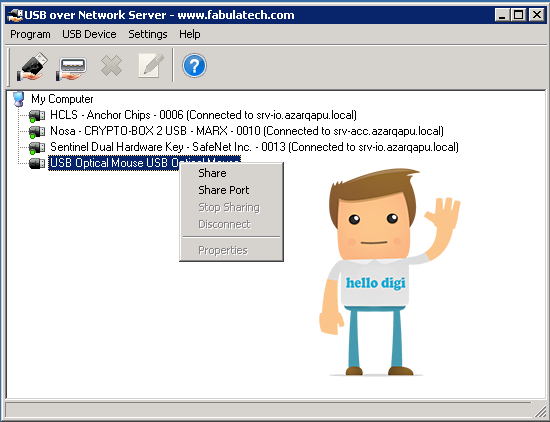
پس از اشتراک گذاری مقابل دیوایس در پرانتز Waiting For Conection اضافه میگردد و منتظر استفاده است.
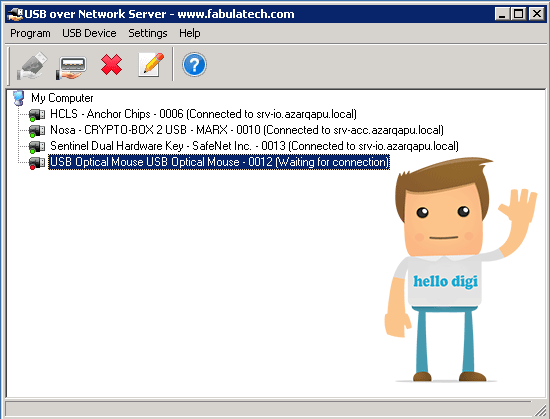
سپس روی نسخه کلاینتی در ماشین مجازی رفته پس از نصب ابتدا روی My Computer راست کلیک کرده و گزینه Add را انتخاب میکنیم و در پنجره باز شده آدرس سرور اصلی را میدهیم.
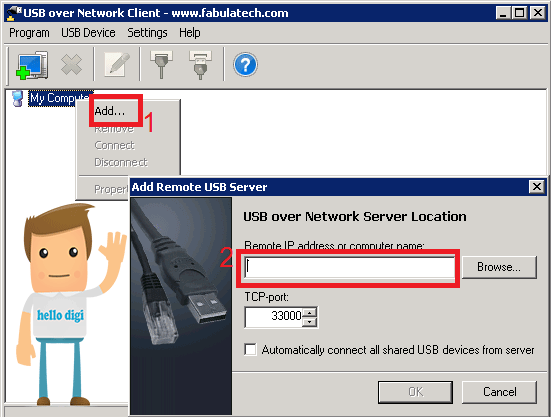
و برروی دیوایسی که Share کرده ایم راست کلیک کرده و گزینه Connect را انتخاب کنیم. بدین وسیله دیوایس USB ما در سرور به اشتراک گذاشته شده و در ماشین مجازی مورد استفاده قرار گرفته است.
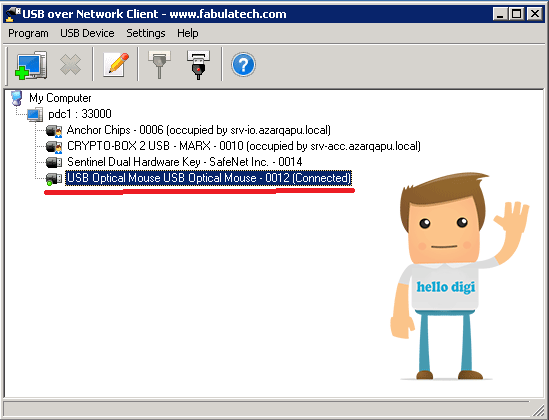
اگر در کنسول و حتی کلاینتهای برنامه نگاه کنیم مقابل آن دیوایس در پرانتز نوشته شده است که این وسیله در حال حاظر توسط ماشین مجازی X در حال استفاده است. فقط باید دقت کنیم که تیک گزینه Auto-Connect The Device When It Is Available را حتما بزنید تا درصورت ریستارت شدن سیستم و بوت مجدد، USB به صورت اتوماتیک به ماشین مجازی متصل گردد.
فیلم اموزش نصب hyper v بر روی ویندوز سرور 2012 core
برقراری ارتباط دو Virtual Machine یا ماشین مجازی به اینترنت در Hyper-V
مجازیسازی و کلاسترینگ در مایکروسافت-قسمت دوم
مجازیسازی و کلاسترینگ در مایکروسافت-قسمت اول
چک کردن قابلیت virtualization در سیستم



